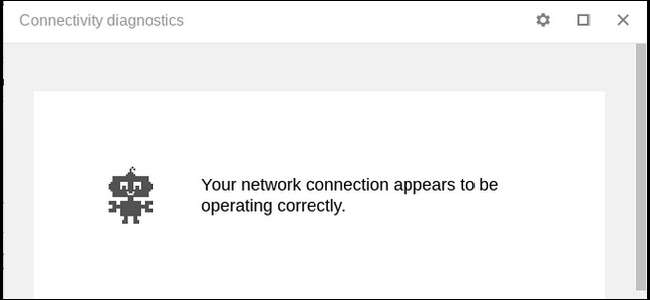
Ağ sorunlarını tespit etmek zor olabilir, ancak Chrome'u (veya bir Chromebook'u) yüklediyseniz, neyin yanlış gidebileceğini anlamanıza yardımcı olabilecek tam bir teşhis işlemini doğrudan tarayıcınızdan kolayca çalıştırabilirsiniz.
Bunu yapmak için, adlı bir Chrome uygulaması kullanıyoruz — bunu anlayın— Chrome Bağlantı Teşhisi . Ne olduğunu bilen basit bir uygulamayı seviyorum. Devam et ve Chrome Web Mağazası'ndan yükleyin başlamak.
Yüklendikten sonra, Chrome'un uygulama menüsüne atlayarak ve Chrome Bağlantı Teşhisi'ni bularak başlatabilirsiniz. Chrome tarayıcıyı Windows, Linux veya macOS'ta kullanıyorsanız, yer imleri çubuğundaki "Uygulamalar" ı tıklayarak uygulama menüsünü açabilirsiniz.

Bir Chromebook'ta, sol alt köşedeki menü düğmesini tıklayıp uygulamayı bulabilir veya sadece arama düğmesine dokunup "Chrome Bağlantı Teşhisi" yazabilirsiniz.
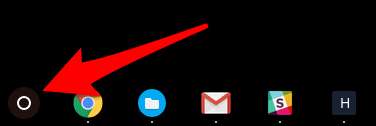
Her iki durumda da, bunlar aynı amaca yönelik iki araçtır.
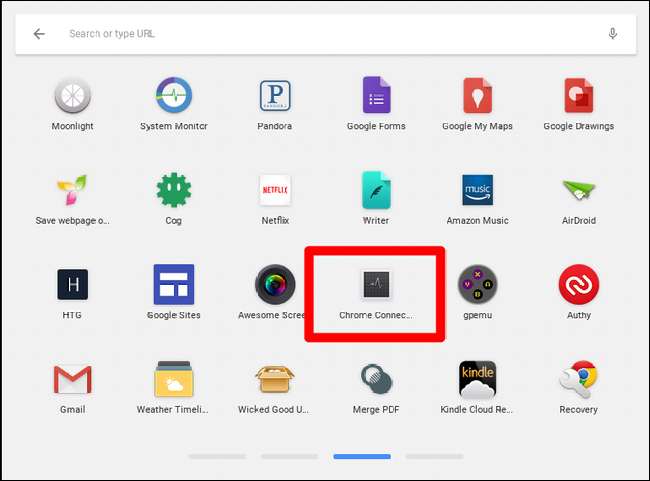
Uygulama başlar başlamaz işini yapacaktır. Tüm testlerin üzerinden geçmek birkaç dakika sürecektir, ancak bir ilerleme çubuğu ne kadar ilerlediğini bilmenizi sağlayacaktır.

Bittiğinde, bulduğu her şeyin bir dökümünü verecektir - eğer her şey yolundaysa, buradaki test durumumda olduğu gibi, yeşil onay işaretlerinden başka bir şey göremezsiniz. Tebrikler.
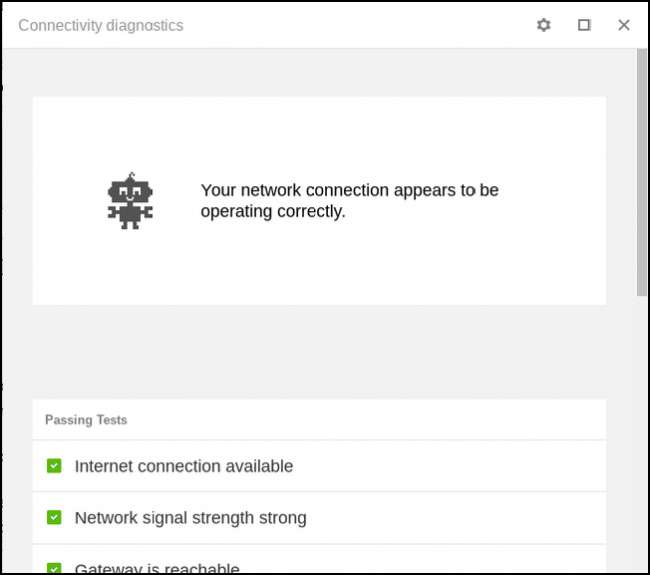
Aksi takdirde, Chrome Bağlantı Teşhisi, nerede bir sorun olduğunu size bildirir. Testin başarılı olup olmadığına bakılmaksızın, daha fazla bilgi almak için her birine tıklayabilirsiniz. Başarısız testler durumunda, bu en azından potansiyel bir çözüm bulmanıza yardımcı olacaktır.
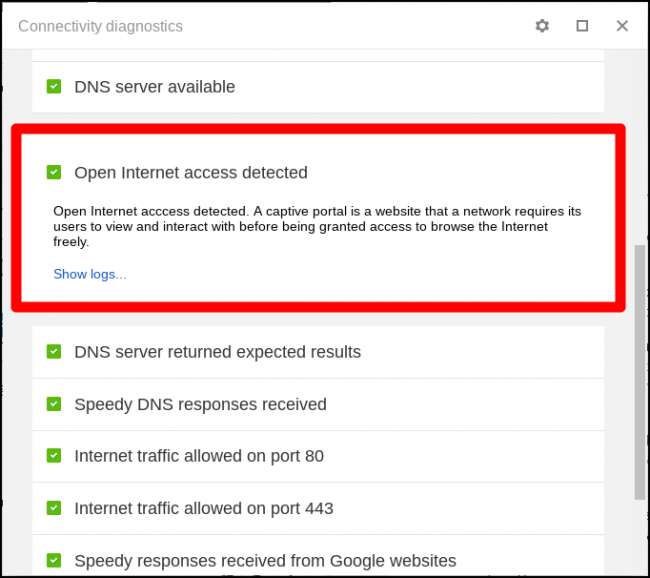
Sağ üst köşedeki dişli simgesine dokunarak yapılabilen uygulamada ince ayar yapmak için birkaç ayar da vardır. Burada kontrol etmek isteyebileceğiniz en önemli şey, "Geçen testleri gizle" sonucudur. Bu, bir sorun olmadığı sürece temelde sonuçları kaldıracaktır, bu da sorunları teşhis etmeye başlamayı daha hızlı ve kolay hale getirebilir. Şahsen, tüm iyi şeyleri görmeyi seviyorum, bu yüzden bu seçeneği yalnız bırakıyorum.
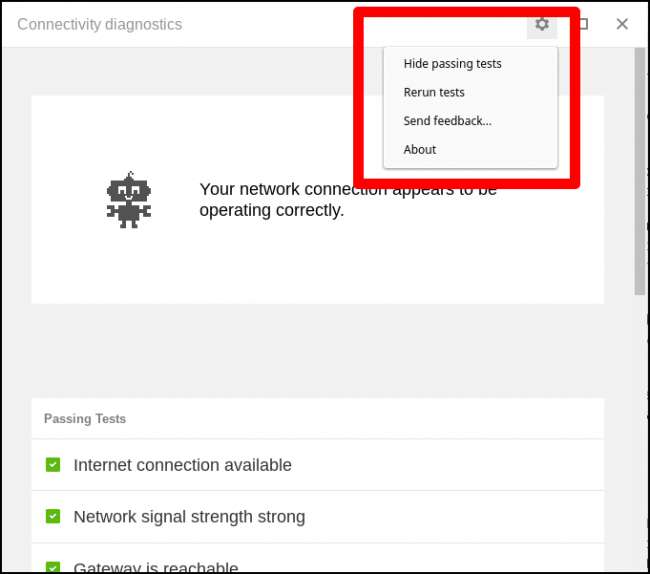
Chrome Bağlantı Teşhisi son derece yararlı bir araç olsa da, yüklemeyi denemek için sorun yaşayana kadar beklemeniz pek yararlı olmaz - bu noktada çok geç olabilir. Sorun yaşadığınızda kullanıma hazır olması için devam etmenizi ve şimdi yüklemenizi öneririm. Proaktif olmak her zaman iyi bir fikirdir!







